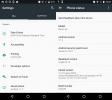Wissel tekst en URL's uit tussen Android en Chrome met Message Beam
Gezien het aantal apparaten dat we tegenwoordig gebruiken, kan het soms frustrerend worden om snel en gemakkelijk informatie zoals stukjes tekst en koppelingen ertussen te verplaatsen. Terwijl de geweldige PushBullet is misschien wel de meest gebruikte service voor Android-gebruikers om inhoud tussen hun apparaten en Google Chrome te verzenden, er zijn ook enkele andere oplossingen, Berichtstraal een van hen zijn. Ontwikkeld door XDA-lid d-fader, De gratis Android-app en de Chrome-extensie van Message Beam werken samen, zodat u snel tekst kunt verzenden of URL's tussen uw computer en telefoon of tablet, en kopieer die informatie eenvoudig naar uw klembord in een snap. Uw beams worden via internet verzonden via een XMPP-server, zodat u op afstand toegang heeft tot uw beams. In wat volgt laten we u zien hoe het werkt.
Aan de slag gaan met Message Beam is doodeenvoudig. Download eenvoudig de Android-app op uw apparaat, start de app, tik op ‘Menu’> ‘Nieuw apparaat linken’ en noteer de ‘link-ID’ die wordt weergegeven in het vervolgscherm. De link-ID (meestal een alfanumerieke code) is uniek voor elk apparaat dat u besluit te koppelen aan Message Beam. Dit beschermt niet alleen uw gegevens tegen ongeoorloofde toegang, maar stelt u ook in staat om die informatie voor elke verbinding apart te houden.


Installeer vervolgens de Chrome-extensie en klik op het Omnibar-pictogram, gevolgd door op ‘Opties’.

Met Message Beam kunt u meerdere apparaten aan uw computer koppelen. Als je de extensie voor het eerst gebruikt, zie je nog geen geregistreerd apparaat. Klik op ‘Apparaat toevoegen’ onder ‘Geregistreerde apparaten’ om een nieuwe te koppelen.

Voer in het volgende scherm de link-ID in die u op het Android-apparaat heeft gegenereerd en klik op ‘Doorgaan’.

Zodra uw apparaat is gekoppeld aan uw computer, vraagt Message Beam u om het een aangepaste naam van u te geven keuze, evenals een optionele coderingszin om eventuele berichten die ermee zijn uitgewisseld te coderen, voor extra veiligheid. Als je klaar bent, klik je op 'Voltooien' om het configuratieproces te voltooien.

Nu ben je helemaal klaar om berichten te verzenden en ontvangen tussen je computer en Android-apparaat. Klik op 'Testbericht verzenden' om een kort tekstfragment naar uw apparaat te sturen om ervoor te zorgen dat alles correct is geconfigureerd.

Om een aangepast bericht te verzenden, klikt u eenvoudig op het Omnibar-pictogram van Message Beam, typt of plakt u de gewenste tekst en klikt u op ‘Verzenden’. Evenzo kan de link van de site die u momenteel in Chrome bekijkt, worden gekopieerd en rechtstreeks naar uw telefoon of tablet worden verzonden door op ‘URL verzenden’ te klikken. Berichten die u van uw apparaat naar uw computer verzendt, worden weergegeven onder 'Ontvangen balken'.

Message Beam brengt u ook in Chrome en op Android op de hoogte wanneer u nieuwe berichten ontvangt. De interface is redelijk pittig, waardoor de app gemakkelijk te gebruiken is op beide platforms. Na het ontvangen van tekstinformatie, biedt Message Beam u de mogelijkheid om het rechtstreeks naar het klembord te kopiëren, zodat u het gemakkelijk kunt plakken waar u maar wilt.



Over het algemeen biedt Message Beam een uitstekende oplossing voor het snel op afstand uitwisselen van tekstfragmenten en URL's tussen Android en Chrome via internet. De Android-app is nog niet beschikbaar in de Play Store, maar je kunt deze downloaden en installeren met het APK-bestand.
Installeer Message Beam voor Chrome
Download Message Beam APK voor Android
[via XDA-ontwikkelaars]
Zoeken
Recente Berichten
De 5 beste notitie-apps voor Android
Een smartphone neemt audio op, maakt foto's, winkels krabbelde noti...
Gebruik Google Now On Tap om tekst in afbeeldingen te vertalen
Google Now On Tap is een handige contextbewuste functie in Android....
Hoe de Android O Developer Preview te krijgen
Google heeft gisteren onverwachts de eerste preview van de Android ...